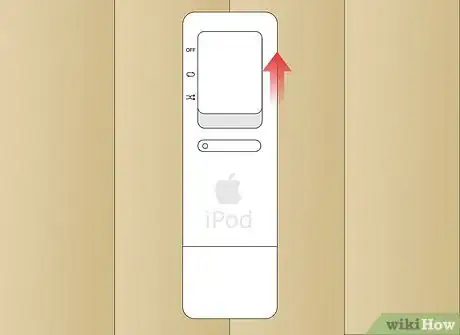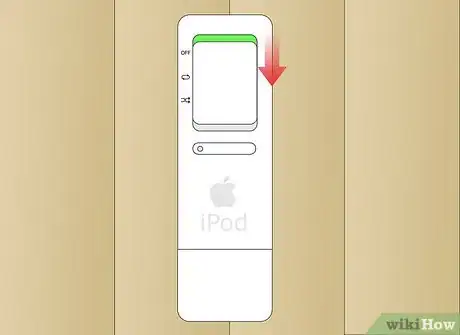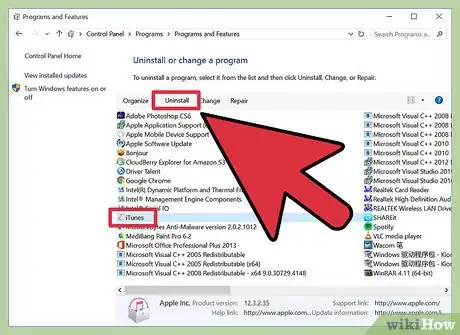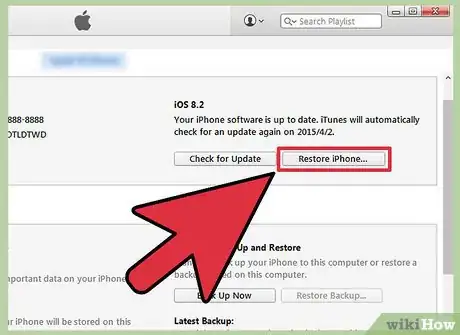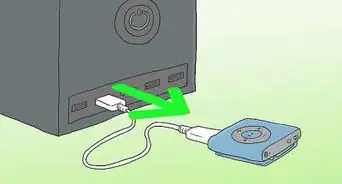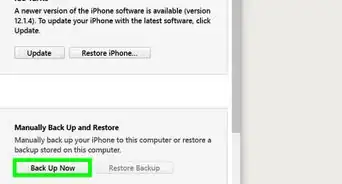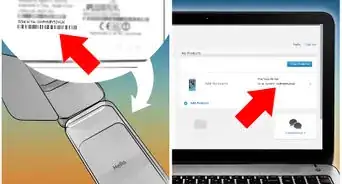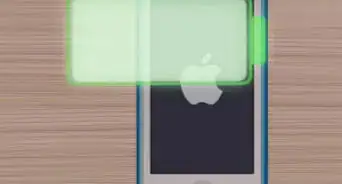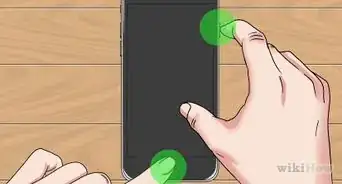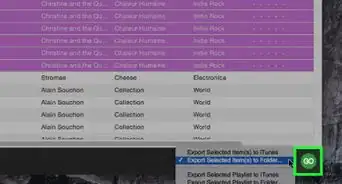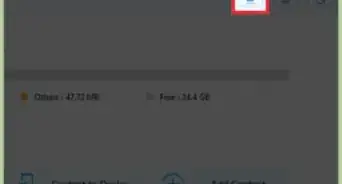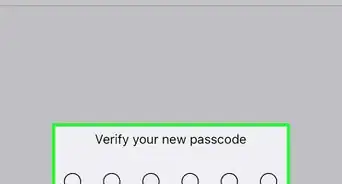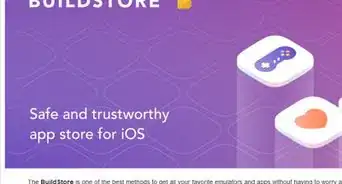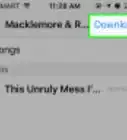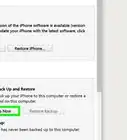X
wikiHow es un "wiki", lo que significa que muchos de nuestros artículos están escritos por varios autores. Para crear este artículo, autores voluntarios han trabajado para editarlo y mejorarlo con el tiempo.
Este artículo ha sido visto 5127 veces.
Si tu iPod Shuffle se congela, deja de responder, no reconoce los auriculares o tu computadora no lo detecta, puedes intentar resolver la falla técnica restableciendo el dispositivo. El iPod Shuffle se restablece presionando un conjunto de botones de comando en el mismo dispositivo.
Pasos
Método 1
Método 1 de 3:Restablecer un iPod Shuffle 1G o 2G
Método 1
-
1Desconecta el iPod Shuffle de tu computadora si está conectado. No es posible restablecer un iPod Shuffle si este se encuentra conectado a una computadora por medio de un cable USB.
-
2Mueve el interruptor de encendido y apagado hacia la posición de apagado ("OFF"). Cuando el dispositivo se encuentra apagado, la banda verde ubicada debajo de dicho interruptor no está visible.
-
3Espera al menos cinco segundos. Así le darás tiempo suficiente a tu iPod para que se termine de apagar.
-
4Mueve el botón de la lista de reproducción hacia la posición de "aleatorio" o "reproducción en orden". La banda verde ahora estará visible y tu iPod Shuffle se restablecerá.[1]
- Si usas un iPod Shuffle 2G, deberás deslizar el interruptor de encendido hacia la posición de "encendido" en vez de usar el botón de la lista de reproducción.
Anuncio
Método 2
Método 2 de 3:Restablecer un iPod Suffle 3G o 4G
Método 2
-
1Desconecta el iPod Shuffle de tu computadora, si está conectado. No es posible restablecer un iPod Shuffle si este se encuentra conectado a una computadora por medio de un cable USB.
-
2Mueve el interruptor de encendido y apagado hacia la posición de apagado ("OFF"). Cuando el dispositivo se encuentra apagado, la banda verde ubicada debajo de dicho interruptor no está visible.
-
3Espera al menos diez segundos. Así le darás tiempo suficiente a tu iPod para que se termine de apagar.
-
4Mueve el botón de la lista de reproducción hacia la posición de "aleatorio" o "reproducción en orden". La banda verde ahora estará visible y tu iPod Shuffle se restablecerá.
- Si usas un iPod Shuffle 4G, deberás deslizar el interruptor de encendido hacia la posición de "encendido" en vez de usar el botón de la lista de reproducción.
Anuncio
Método 3
Método 3 de 3:Solucionar problemas con el iPod Shuffle
Método 3
-
1Intenta cargar tu iPod Shuffle usando tu computadora o un adaptador de corriente antes de restablecer el dispositivo en caso de que presente fallas. En algunos casos el iPod Shuffle deja de responder cuando el nivel de la batería es bajo.[2]
-
2Utiliza otro cable u otro puerto USB antes de restablecer tu iPad si este no se carga o no responde mientras se encuentra conectado a una computadora. Si el cable o el puerto USB está defectuoso, tu iPod Shuffle no funcionará correctamente.
-
3Desinstala iTunes y reinstálalo en tu computadora en caso de que no puedas usar tu iPod Shuffle con este programa. Si tu versión de iTunes se encuentra desactualizada o dañada, es posible que se produzcan interferencias con el soporte para dispositivos móviles de Apple y que, como consecuencia, iTunes no pueda reconocer el dispositivo. Este soporte viene instalado en iTunes en forma predeterminada.[3]
-
4Restaura tu iPod Shuffle a través de iTunes si los pasos anteriores no dieron resultado para corregir los problemas técnicos. Ten presente que, al hacerlo, se eliminarán todos los datos de tu dispositivo y se instalará la versión de software más reciente.[4]
- Conecta tu iPod Shuffle a tu computadora y abre iTunes.
- Haz clic en el iPod Shuffle cuando este aparezca en iTunes y luego selecciona la pestaña Resumen.
- Haz clic en "Restaurar" y luego otra vez en "Restaurar" para confirmar la operación. iTunes restaurará la configuración predeterminada de fábrica de tu iPod Shuffle e instalará el software más reciente.
- Espera a que iTunes te informe que la restauración ha concluido y luego desconecta el iPod Shuffle de tu computadora. La configuración de tu dispositivo se habrá restaurado a los valores originales de fábrica.
Anuncio
Referencias
Acerca de este wikiHow
Anuncio